Как настроить форму счета для печати
В программе "Клиенты" есть возможность настроить вид печатной формы счета, которая формируется в Microsoft Word, либо, при соответствующей
настройке, в OpenOffice Writer.
4.2.3.8.5. Как сформировать и распечатать счет
Для настройки шаблона счета для печати выберите пункт меню "Сервис-Настройки программы".
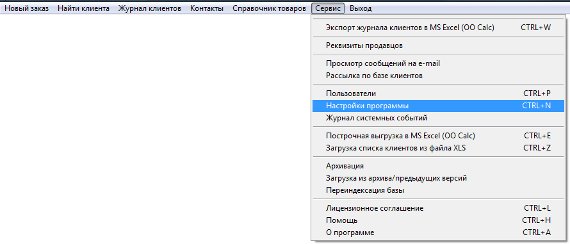
Увеличить изображение
Откроется окно "Настройки программы".
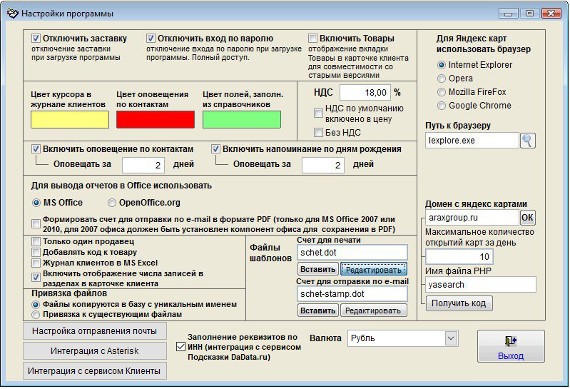
Увеличить изображение
Для редактирования шаблона счета для печати нажмите на кнопку "Редактировать" файл schet.dot в разделе Файлы шаблонов для "Счет для печати".
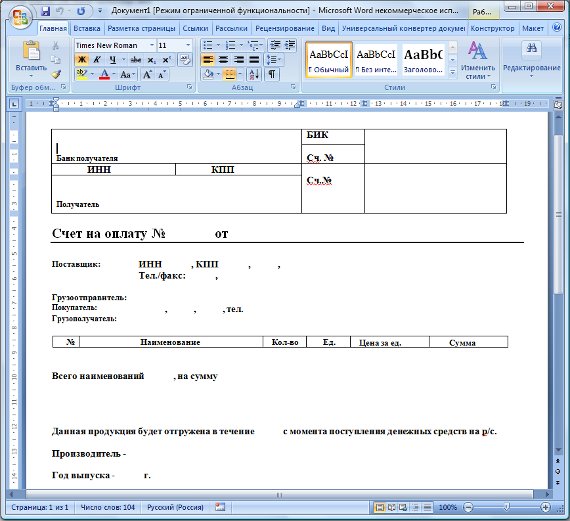
Увеличить изображение
Шаблон откроется в том офисном пакете, с которым данный тип файлов ассоциирован в Windows - Microsoft Word либо OpenOffice Writer.
Для редактирования предпочтительным является пакет MS Office.
В Microsoft Word 2007 и 2010 нужно будет включить вкладку "Разработчик".
Для этого выберите пункт контекстного меню "Настройка панели быстрого доступа" (нажать правой кнопкой мыши на кружок в левой верхней части окна Word).
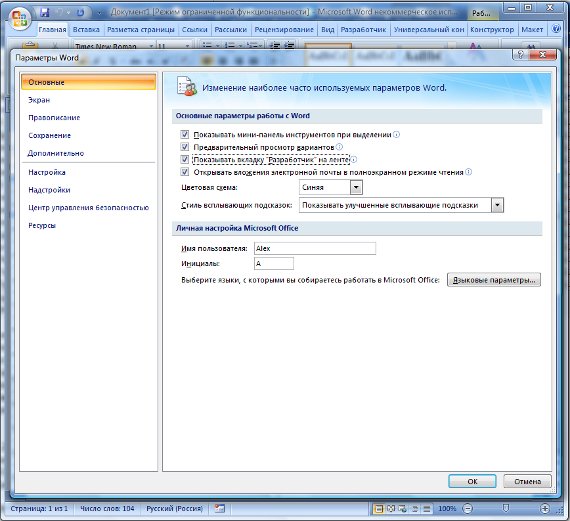
Увеличить изображение
Откроется окно "Параметры Word".
В разделе "Основные" поставьте галочку "Показывать вкладку Разработчик на ленте", затем нажмите ОК.
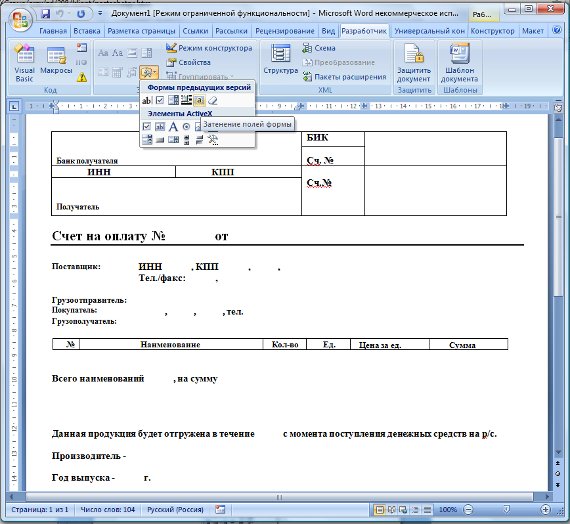
Увеличить изображение
На ленте появится вкладка "Разработчик".
Нужные нам кнопки расположены в блоке "Формы предыдущих версий".
При работе в Microsoft Word более ранних версий надо активизировать в MS Word специальный ToolBar с именем "Формы" (Пункт главного меню "Вид" - "Панели инструментов" - "Формы").
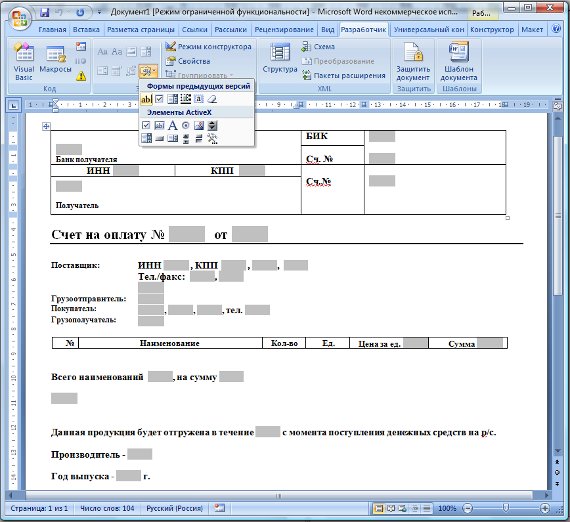
Увеличить изображение
В качестве вставляемых объектов в документ Word используются "Поля формы".
Нажмите на панели инструментов "Формы" иконку с буквой "a" для включения затенения полей формы. Вставляем курсор на нужное место в шаблоне и нажимаем на панели инструментов "Формы" самую левую иконку с буквами "ab". В текущее место шаблона будет вставлен специальный объект "Поле формы".
Дважды щелкните левой клавишей мыши по "Полю формы" и откроется дополнительное окно свойств этого объекта. Сейчас нас интересует его свойство "Закладка". Это и будет то самое, символьное обозначение объекта, по которому к нему можно будет обратиться из программы.
Это обозначение (закладка) может быть любое. Единственное ограничение - оно должно быть уникально в пределах всего шаблона. Впрочем, за этим проследит сам Word.
Соответствие значений закладок полям программы Клиенты:
ТекстовоеПоле1 - Наименование продавца
ТекстовоеПоле2 - Адрес продавца
ТекстовоеПоле3 - ИНН продавца
ТекстовоеПоле4 - КПП продавца
ТекстовоеПоле5 - Расчетный счет продавца
ТекстовоеПоле6 - Наименование банка продавца
ТекстовоеПоле7 - БИК банка продавца
ТекстовоеПоле8 - Корр счет банка продавца
ТекстовоеПоле9 - Генеральный директор продавца
ТекстовоеПоле10 - Главный бухгалтер продавца
ТекстовоеПоле13 - E-mail продавца
ТекстовоеПоле14 - WWW продавца
ТекстовоеПоле15 - Номер счета
ТекстовоеПоле16 - Дата счета
ТекстовоеПоле17 - Наименование компании клиента
ТекстовоеПоле18 - Индекс клиента
ТекстовоеПоле19 - Почтовый адрес клиента
ТекстовоеПоле20 - Местонахождение клиента
ТекстовоеПоле21 - Телефон клиента
ТекстовоеПоле22 - Факс клиента
ТекстовоеПоле23 - E-mail клиента
ТекстовоеПоле24 - ИНН клиента
ТекстовоеПоле25 - КПП клиента
ТекстовоеПоле26 - Расчетный счет клиента
ТекстовоеПоле27 - Наименование и адрес банка клиента
ТекстовоеПоле28 - БИК банка клиента
ТекстовоеПоле29 - Корр. счет банка клиента
ТекстовоеПоле30 - WWW клиента
ТекстовоеПоле31 - ОГРН клиента
ТекстовоеПоле32 - ОКПО клиента
ТекстовоеПоле33 - ОКВЭД клиента
ТекстовоеПоле34 - ОКОНХ клиента
ТекстовоеПоле35 - Исполнитель
ТекстовоеПоле36 - Общая сумма к оплате прописью
ТекстовоеПоле37 - Производитель
ТекстовоеПоле38 - Срок поставки
ТекстовоеПоле39 - Год выпуска
ТекстовоеПоле40 - Примечание
ТекстовоеПоле41 - Количество товарных позиций
ТекстовоеПоле42 - Общая сумма к оплате цифрами
ТекстовоеПоле43 - Грузополучатель ( клиента )
ТекстовоеПоле44 - Грузоотправитель ( продавца )
ТекстовоеПоле45 - с НДС 18% (руб.)
ТекстовоеПоле46 - с НДС 18%
При работе в OO Writer
Сначала создаем шаблон договора. Пишем стадартный текст, в местах где надо будет
вставлять свою информацию вставляем поля ввода. Делается это следующим образом:
1) в меню "Вставка"->"Поля"->"Дополнительно..."; (в англоязычном Insert-Fields-Other)
2) в открывшемся окне выбираем закладку "Функции" (Functions);
3) на закладке выбираем из списка тип поля "Поле ввода" (Input Field);
4) пишем в поле "Подсказка" уникальное название этого поля (В английском варианте кнопка Insert, заполняем текстовое поле).
Сохраняем документ с расширением doc. Шаблон готов.
Для OpenOffice Writer можно использовать шаблоны MS Word с расширением DOT
Нельзя вставлять или удалять таблицы выше таблицы товаров, нельзя удалять или добавлять столбцы таблицы товаров.
В таблице товаров можно менять только текст названий столбцов, не меняя смысла, т.к. информация о товарах и суммах выводится из программы в установленном фиксированном порядке.
Нельзя вставлять или удалять таблицы выше таблицы товаров, нельзя удалять или добавлять столбцы таблицы товаров.
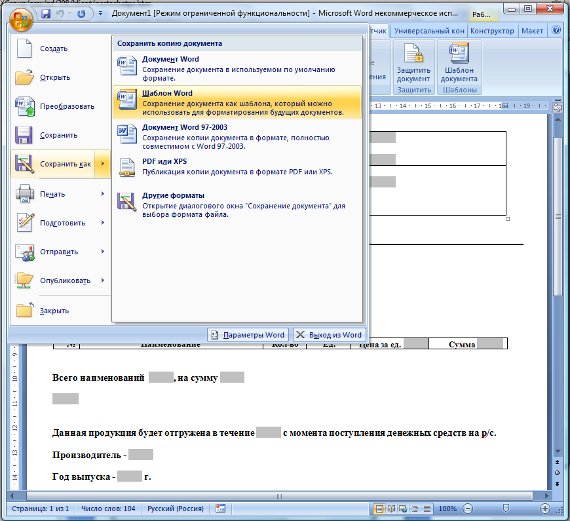
Увеличить изображение
Отредактируйте форму счета, как это принято в Вашей организации, после чего сохраните измененный шаблон в любое место на диске (например в папку "Мои документы") как шаблон.
При необходимости нажмите на панели инструментов "Формы" иконку с буквой "a" для отключения затенения полей формы (при выводе на принтер затенение не отображается).
Для этого выберите в MS Word (OO Writer) пункт меню Файл-Сохранить как, тип файла установите "Шаблон Word" (для OpenOffice Writer тип файла DOC).
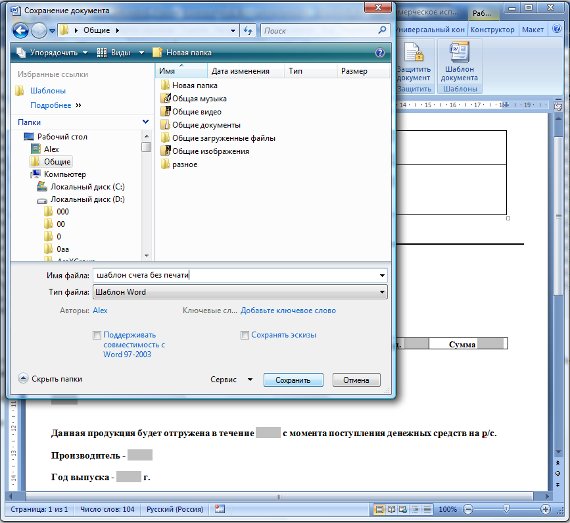
Увеличить изображение
Введите имя файла и нажмите "Сохранить" для сохранения отредактированного шаблона.
Затем закройте Microsoft Word (OpenOffice Writer).
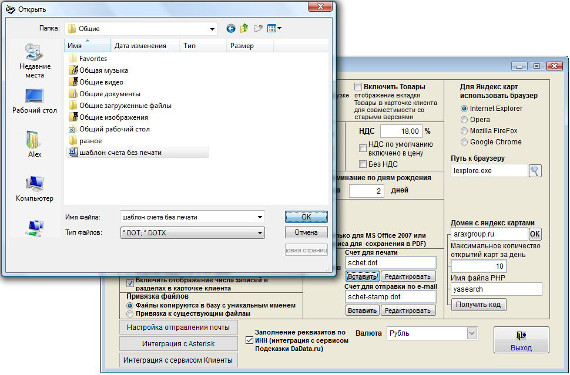
Увеличить изображение
Для внесения в программу отредактированного шаблона счета для печати нажмите на кнопку "Вставить" в блоке Файлы шаблонов-Счет для печати, затем через обзор файлов найдите сохраненный ранее файл шаблона и нажмите ОК.
Новый шаблон будет добавлен в программу с именем schet.dot в разделе "Файлы шаблонов - Счет для печати" вместо старого шаблона.
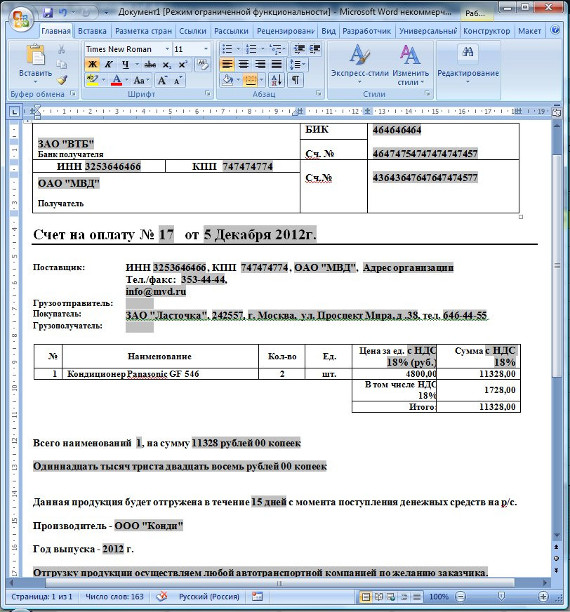
Увеличить изображение
В результате в карточке заказа при нажатии на кнопку "Счет" при установленной галочке "В MS Word", либо, при соответствующей
настройке, "В OO Writer", печатная форма счета будет формироваться на базе нового шаблона, как это принято в Вашей организации.
4.2.3.8.5. Как сформировать и распечатать счет
Скачать программу «Клиенты 3.0.5»
Документация программы «Клиенты 3.0.5»
Как установить программу «Клиенты 3.0.5»
